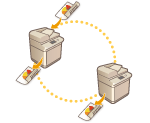
Canon 다기능 프린터 두 대로 복사(계단식 복사)
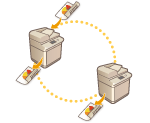 | 많은 양을 복사하는 경우 이 기능을 사용하여 복사 시간을 줄일 수 있습니다. 기기로 원고를 모두 스캔한 다음 해당 기기와 또 다른 Canon 다기능 프린터*로 사본 수량을 나누어 동시에 복사할 수 있습니다. 이 기능은 많은 양의 자료를 급히 복사해야 할 때 편리합니다. * 동일 모델의 기기만 해당 |
다른 Canon 다기능 프린터 등록
계단식 복사 기능을 사용하려면 또 다른 Canon 다기능 프린터를 미리 등록해야 합니다.
1
 (설정/등록)
(설정/등록)  <기능 설정>
<기능 설정>  <복사>
<복사>  <중연복사의 리모트 디바이스 등록>
<중연복사의 리모트 디바이스 등록>  <등록>을 누릅니다.
<등록>을 누릅니다.2
숫자 키를 사용하여 등록할 Canon 다기능 프린터의 IP 주소를 입력하십시오.

 을(를) 누르면 커서가 왼쪽으로 이동합니다.
을(를) 누르면 커서가 왼쪽으로 이동합니다.  을(를) 누르면 커서가 오른쪽으로 이동합니다.
을(를) 누르면 커서가 오른쪽으로 이동합니다.<백스페이스>를 누르면 커서 왼쪽에 있는 숫자가 지워집니다.
3
<확인>을 누릅니다.
계단식 복사에 사용할 기기가 등록되어 목록에 표시됩니다.
4
<닫기>을 누릅니다.
 |
등록된 Canon 다기능 프린터의 정보를 확인하려면 3단계에서 해당 기기를 선택하고 <상세정보>를 누르십시오. 등록된 Canon 다기능 프린터를 삭제하려면 목록에서 해당 기기를 선택하고 <삭제>  <예>를 누르십시오. <예>를 누르십시오.원격 장치로 등록할 수 있는 최대 장치 수: 7 기기와 계단식 복사 프린터를 크로스오버 패치 코드를 사용하여 직접 연결하려면 < Ethernet 드라이버 설정>에 대한 다음의 설정을 지정해야 합니다. <Ethernet 드라이버 설정> <자동검출>: <설정> <통신방식>: <Full Duplex> <Ethernet 종류>: <100BASE-TX> |
기기 두 대로 동시에 복사
이 기기와 또 다른 Canon 다기능 프린터를 동시에 사용해 복사할 수 있습니다. 계단식 복사를 사용하면, 사본의 수량을 나눕니다. 예를 들어 사본을 50부 만드는 경우 이 기기와 다른 Canon 다기능 프린터가 각각 25부씩 복사합니다.
1
원고를 넣으십시오. 원고 올려 놓기
2
<복사>를 누릅니다. <홈> 화면
3
복사 기본 기능 화면에서 <기타 기능>를 누릅니다. 복사 기본 기능 화면
4
<중연복사>을 누릅니다.
5
목록에서 또 다른 Canon 다기능 프린터를 선택하십시오.


<상세정보>를 누르면 선택한 기기의 설치 위치와 상태를 확인할 수 있습니다.
6
오류가 발생하는 경우의 출력 방식을 설정하십시오.
오류로 인하여 한쪽 기기가 인쇄를 할 수 없는 경우, <에러시 대행 출력>을 <설정>으로 설정하면 다른 기기가 인쇄할 수 있습니다.
7
<확인>  <닫기>을 누릅니다.
<닫기>을 누릅니다.
 <닫기>을 누릅니다.
<닫기>을 누릅니다.8
 (시작)를 누릅니다.
(시작)를 누릅니다.복사가 시작됩니다.
 |
<에러시 대행 출력>에 대한 설정은 <마무리>가 설정된 경우에만 유효합니다. <에러시 대행 출력>을 <설정>으로 설정하더라도 다음의 경우에는 남은 인쇄 용지가 통과되지 않습니다. 계단식 복사 원고를 스캔하는 중일 경우 계단식 복사를 수행하는 동안 <앞표지>와 <삽입지>를 함께 사용하는 경우 계단식 복사를 수행하는 동안 <원고혼재>, 자동 용지 선택 및 <양면>을 함께 사용하는 경우 남은 인쇄 용지가 통과된 imageRUNNER ADVANCE 기기에서 계단식 복사가 중지된 경우 남은 인쇄 용지가 통과된 imageRUNNER ADVANCE 기기에 에러가 발생한 경우 계단식 복사 작업이 거의 완료된 경우 계단식 복사 작업 원고의 스캔 시간이 오래 걸릴 경우 부수 번호 인쇄 모드를 계단식 복사 모드와 함께 사용하고 있는 경우 <에러시 대행 출력>을 <설정>으로 설정하는 경우 에러가 발생한 imageRUNNER ADVANCE 기기는 기기가 복원된 후에도 인쇄를 수행하지 않습니다. 같은 용지 공급 장치에서 용지를 계단식 복사에 사용하도록 설정합니다. 계단식 복사를 진행하는 동안에는 계단식 복사 작업을 예약할 수 없습니다. 계단식 복사 모드에서 지정된 복사본 수가 기기와 계단식 복사 프린터 사이에 절반으로 나눠집니다. 홀수의 사본이 설정되면 기기는 계단식 복사 프린터보다 한 장 더 인쇄합니다. 계단식 복사를 삭제하려면 기기와 계단식 복사 프린터 모두에 대해 복사를 취소합니다. 계단식 복사 작업은 계단식 복사 프린터의 <상황확인> 화면에서 취소할 수 있습니다. |